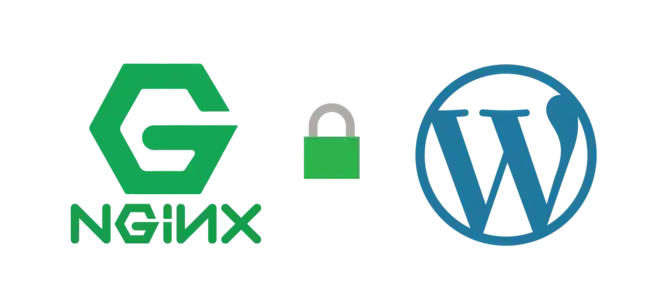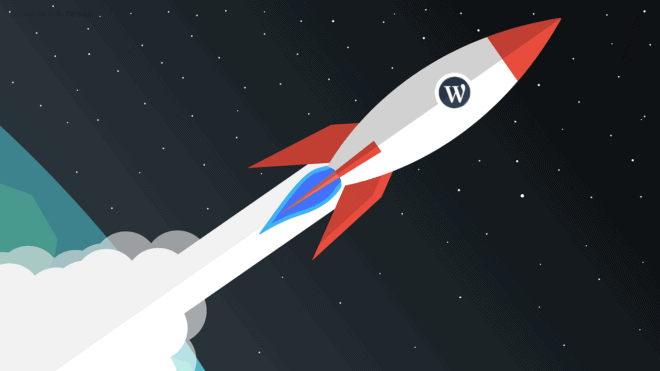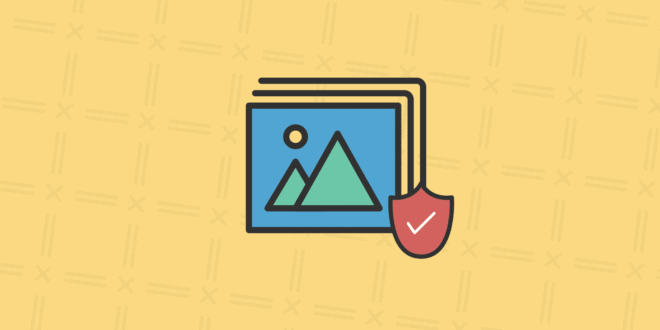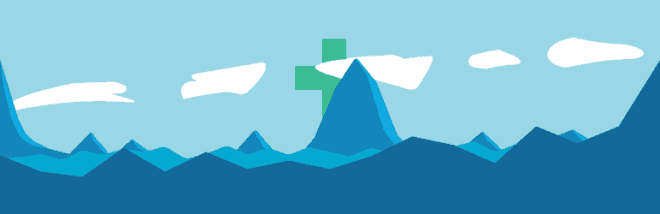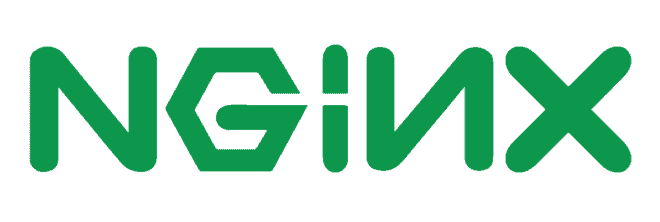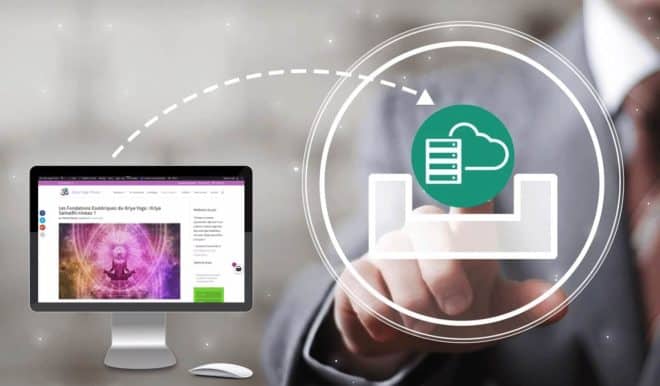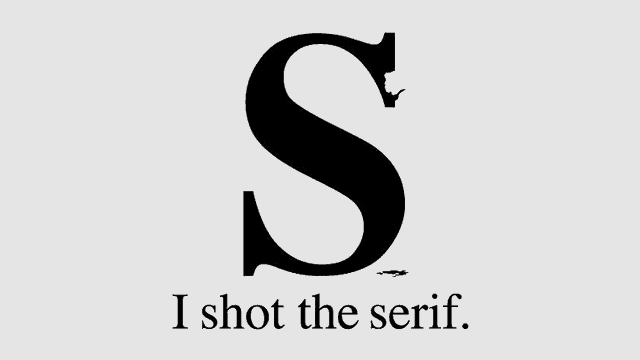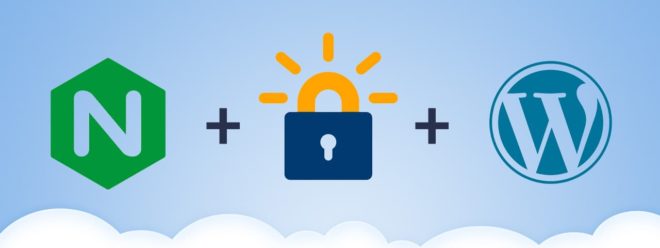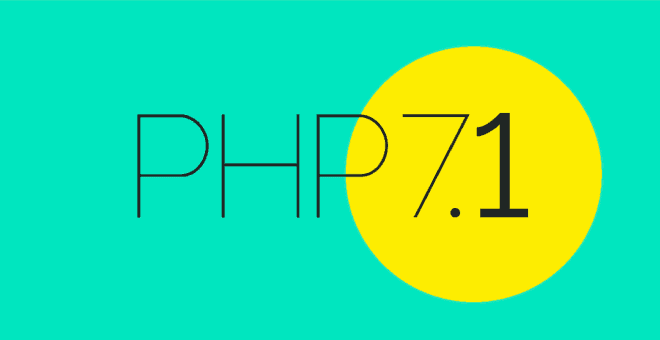WordPress
Bloquer complètement l’énumération des utilisateurs WordPress avec Nginx ou Apache
Lorsque vous gérez un site WordPress, la sécurité doit être une priorité. Parmi les failles les plus méconnues, il existe …
Lire Bloquer complètement l’énumération des utilisateurs WordPress avec Nginx ou Apache